
W tym artykule znajdziesz informacje na temat zmiany rozmiaru zdjęć online lub na komputerze z systemem Windows. Podczas pracy z plikami w formatach graficznych użytkownicy mają do czynienia z sytuacjami, w których muszą zmienić rozmiar zdjęć lub innych obrazów (obraz, obraz).
Zwykle te działania są wykonywane w celu zmniejszenia rozmiaru obrazów z powodu różnych wymagań, głównie podczas przesyłania plików do różnych zasobów w Internecie. Zmiana rozmiaru obrazu musi zostać dokonana po wklejeniu go do dokumentu tekstowego Word, tak aby pasował do swojego rozmiaru.
Treść- Jak znaleźć rozdzielczość zdjęcia lub innego obrazu
- Zmień rozmiar zdjęć w programie Paint
- Jak zmienić rozmiar zdjęć w przeglądarce zdjęć FastStone
- Zmień rozmiar obrazu w XnView
- Jak zmienić rozmiar zdjęć w IrfanView
- Jak zmienić rozmiar zdjęć w Photoshopie
- Gdzie mogę zmienić rozmiar zdjęć online
- Zmiana rozmiaru obrazu w usłudze iLoveIMG
- Zmniejsz rozmiar zdjęcia w serwisie „Aplikacje i usługi online”
- Wnioski z artykułu
W większości przypadków użytkownicy muszą zmieniać rozmiar zdjęć w sieciach społecznościowych, a webmasterzy, aby przesyłać zdjęcia na strony internetowe. Dotyczy to wymagań dotyczących zdjęć, które nie mogą być większe niż określony rozmiar, aby były organicznie wyświetlane na stronie sieci społecznościowej.
Podczas przesyłania do sieci społecznościowej rozmiar zdjęcia zmniejsza się zgodnie ze specyficznymi wymaganiami tej sieci, a jakość obrazu może się pogorszyć. Wstępne ręczne przygotowanie obrazu we właściwym rozmiarze pozwala rozwiązać ten problem..
Podczas przesyłania zdjęć do witryny webmasterzy z wyprzedzeniem dostosowują rozmiar obrazu, aby nie marnować zasobów witryny na automatyczne dopasowanie. Ponadto zbyt duży rozmiar pliku obrazu ma znaczący wpływ na szybkość otwierania stron w witrynie..
Jeśli zwiększysz rozmiar zdjęcia, jakość obrazu nieznacznie spadnie, a jeśli go zmniejszysz, oryginalna jakość pozostanie nieznacznie zmieniona, tylko rozmiar obrazu zmniejszy się. W większości przypadków użytkownicy wymagają zmniejszenia rozmiaru obrazu..
Ten przewodnik zawiera instrukcje dotyczące zmiany rozmiaru zdjęć na komputerze lub w serwisie internetowym w Internecie. Wszystkie znane przeglądarki i edytory graficzne mają podobną funkcjonalność..
Jak znaleźć rozdzielczość zdjęcia lub innego obrazu
Komputer użytkownika przechowuje zdjęcia cyfrowe lub inne obrazy, które należy wykorzystać w innym miejscu. Rozmiar zdjęcia może być bardzo duży, więc nie nadaje się do wysyłania do sieci społecznościowych lub wklejania do dokumentu Word.
Musisz znać rozdzielczość obrazu w pikselach (w przypadku grafiki bitmapowej), aby mieć pomysł na dalsze działania mające na celu doprowadzenie obrazu do wymaganego rozmiaru. Ta wartość wyświetla liczbę kropek (pikseli) na jednostkę powierzchni (cale).
Rozdzielczość obrazu mierzy się dwoma cyframi w pikselach: szerokość i wysokość. Im wyższa rozdzielczość obrazu, tym większy rozmiar pliku..
Aby znaleźć właściwości obrazu, wykonaj następujące czynności:
- Kliknij plik prawym przyciskiem myszy.
- W menu kontekstowym wybierz „Właściwości”.
- W oknie właściwości pliku kliknij kartę Szczegóły.
- W sekcji „Obraz” wyświetla informacje o rozdzielczości pliku obrazu (szerokość i wysokość), a także inne przydatne informacje o tym pliku.
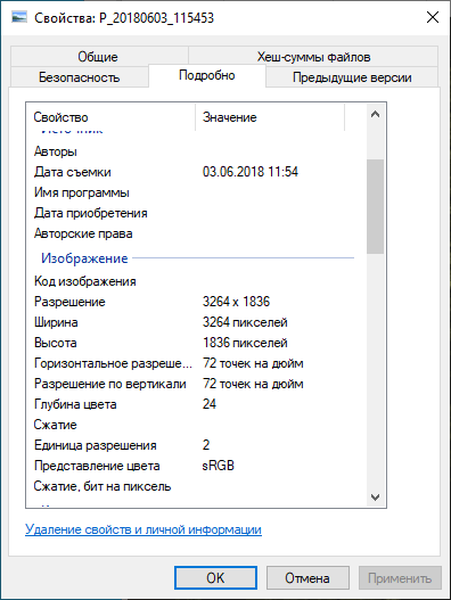
Najpierw zobaczmy, jak zmienić rozmiar zdjęć na komputerze, a następnie skorzystaj z kilku usług online.
Zmień rozmiar zdjęć w programie Paint
Skorzystajmy z pomocy narzędzia systemowego - programu Paint zainstalowanego we wszystkich wersjach systemu operacyjnego Windows. Paint znajdziesz na liście standardowych aplikacji Windows. Wraz z innymi funkcjami ten program zmienia rozmiar zdjęć.
Wykonaj następujące kroki:
- Otwórz zdjęcie w programie Paint.
- Kliknij przycisk „Zmień rozmiar i pochyl” znajdujący się w grupie „Obraz”.

- W oknie „Zmień rozmiar i pochyl” w sekcji „Zmień rozmiar” wprowadź odpowiednie parametry.
W programie Paint możesz zmienić rozmiar obrazu jako procent oryginalnego zdjęcia lub w pikselach. Domyślnie opcja „Zachowaj proporcje” jest włączona, aby ostateczny obraz nie był zniekształcony. Wprowadź żądaną wartość w jednym z pól: „Poziomo” lub „Pionowo”, w drugim polu wartość zostanie dostosowana automatycznie.
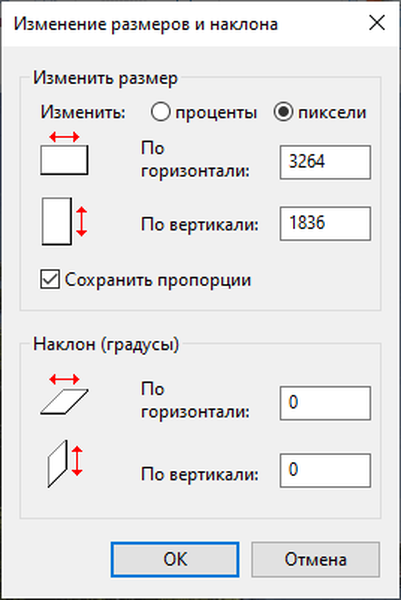
- Kliknij menu „Plik”, wybierz jedną z opcji: „Zapisz” (zapisz bieżący obraz) lub „Zapisz jako” (zapisz obraz w żądanym formacie podczas zapisywania oryginalnego obrazu).
- Po wybraniu lokalizacji pliku zdjęcie zostanie zapisane na komputerze.
Jak zmienić rozmiar zdjęć w przeglądarce zdjęć FastStone
W darmowym programie FastStone Image Viewer - przeglądarka zdjęć, możesz zmieniać rozmiar zdjęć lub innych obrazów.
Wykonaj następujące kroki:
- Otwórz obraz w przeglądarce obrazów FastStone.
- Przejdź do menu „Edycja”.
- W menu kontekstowym wybierz „Zmień rozmiar”.
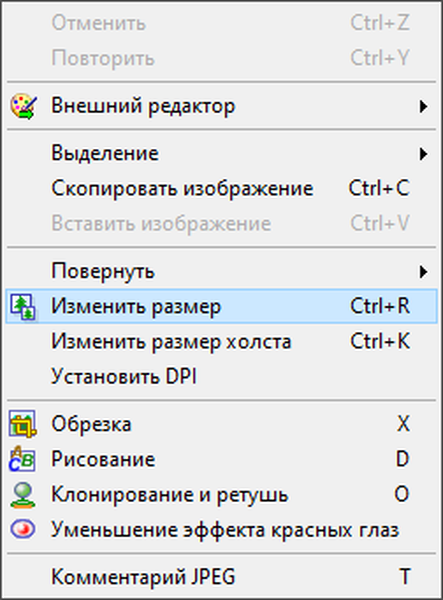
- W oknie „Zmień rozmiar / DPI”, w sekcji „Piksele” określ żądane wartości, aby zmienić rozmiar zdjęcia w pikselach, lub w sekcji „Procent” wprowadź odpowiednią wartość procentową oryginału dla ostatecznego obrazu.
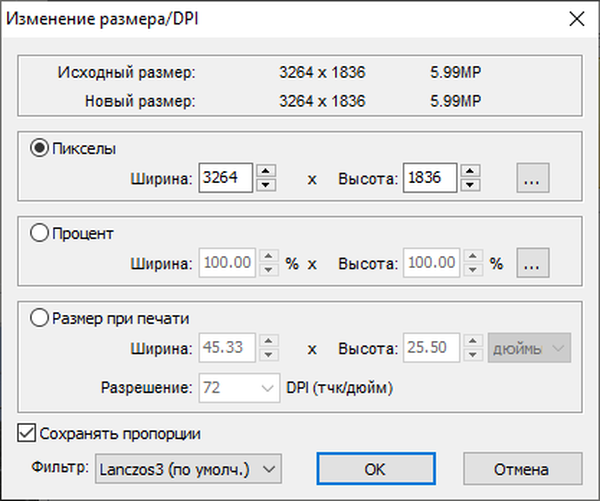
- Przejdź do menu „Plik”, kliknij „Zapisz jako ...”.
- W oknie „Zapisz jako” wybierz miejsce, w którym chcesz zapisać plik, nadaj mu nazwę, określ typ (format) pliku.
Zmień rozmiar obrazu w XnView
XnView to darmowy program, który obsługuje wiele formatów graficznych.
Wykonaj poniższe czynności:
- Po otwarciu zdjęcia w oknie programu XnView kliknij menu „Obraz”.
- W otwartym menu kontekstowym wybierz „Zmień rozmiar ...”.
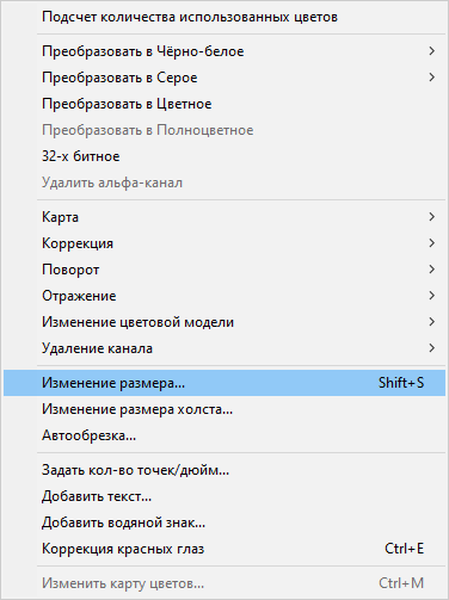
- W oknie „Zmień rozmiar”, w parametrze „Rozmiar zadany”, w opcji „Niestandardowy” możesz wybrać określone rozmiary lub odpowiednie wartości procentowe z oryginalnego obrazu.
- W parametrze „Rozmiar obrazu” ręcznie wprowadź żądaną wartość w polu „Szerokość” lub „Wysokość”, a następnie kliknij przycisk „OK”.

- Przejdź do menu „Plik”, kliknij „Zapisz jako ...”.
- W oknie „Zapisz plik” określ parametry niezbędne do zapisania zdjęć na komputerze.
Jak zmienić rozmiar zdjęć w IrfanView
Dzięki bezpłatnej przeglądarce obrazów IrfanView użytkownik może zmniejszyć lub zwiększyć rozmiar obrazu. W IrfanView możesz zmieniać rozmiar zdjęć w centymetrach lub calach, a nie tylko w pikselach lub procentach, jak w większości podobnych programów.
Postępuj zgodnie z instrukcjami:
- Dodaj obraz do okna programu IrfanView.
- Przejdź do menu „Obraz”, kliknij „Zmień rozmiar obrazu ...”.
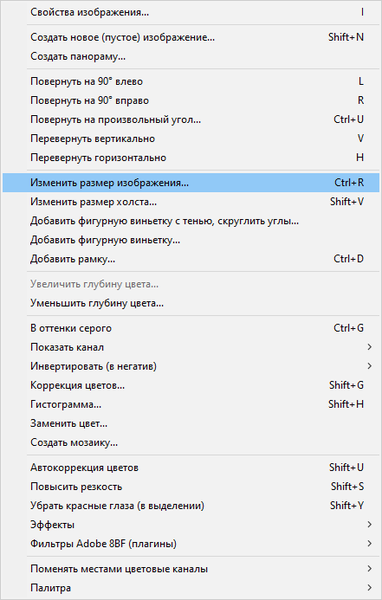
- Okno „Resize Image” ma ustawienia wstępne dla standardowych rozmiarów. W parametrze „Nowy rozmiar jawnie” w polu „Szerokość:” lub „Wysokość:” wprowadź niezbędne wartości, aby zmienić rozmiar zdjęcia w cm, pikselach lub calach. Aby zmienić rozmiar w procentach, określ niezbędne parametry w opcji „Nowy rozmiar jako procent źródła”.
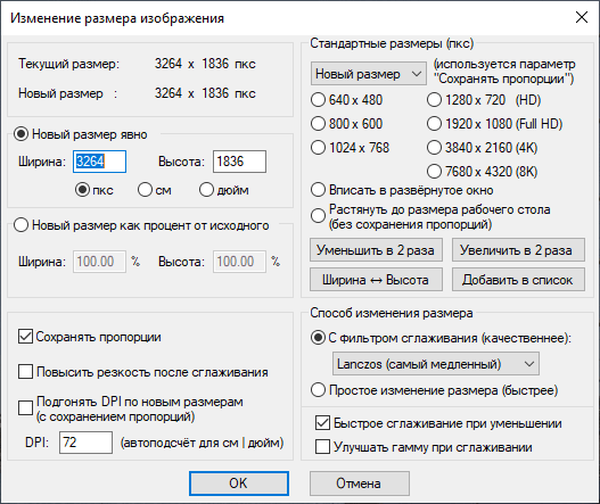
- W menu „Plik” kliknij „Zapisz jako ...”.
- W oknie „Zapisz obrazy jako” określ niezbędne parametry.
- FastStone Image Viewer - przeglądarka i edytor obrazów
- IrfanView - przeglądarka zdjęć
- XnView - potężna przeglądarka obrazów
Jak zmienić rozmiar zdjęć w Photoshopie
Do zmiany rozmiaru obrazów można użyć najbardziej funkcjonalnego edytora graficznego w programie Adobe Photoshop..
Wykonaj poniższe czynności:
- Kliknij menu „Obrazy” iw menu kontekstowym „Rozmiar obrazu ...”.
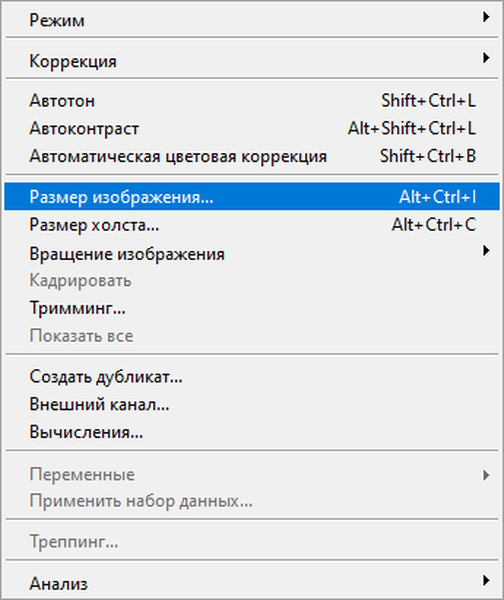
- W oknie „Rozmiar obrazu”, w parametrach „Szerokość” lub „Wysokość” wybierz jedną z opcji:
- Centymetry
- Piksele
- Cale
- Milimetry
- Przedmioty;
- Szczyty;
- Głośniki.
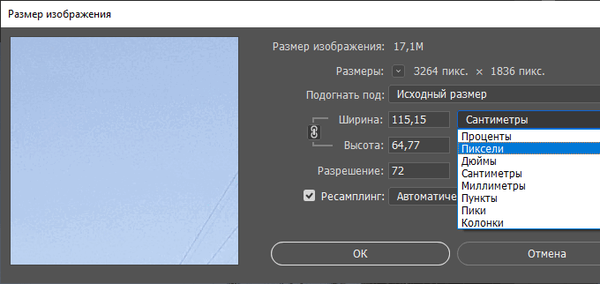
- Wprowadź żądaną wartość rozmiaru ostatecznego zdjęcia, kliknij przycisk „OK”.
- W menu „Plik” kliknij „Zapisz jako ...”.
- W oknie „Zapisz” wprowadź dane niezbędne do zapisania zdjęcia na komputerze.
Gdzie mogę zmienić rozmiar zdjęć online
Duża liczba zasobów w Internecie obsługuje funkcję zmiany rozmiaru obrazów. Dzięki temu użytkownik uzyskuje pożądany efekt bez pomocy oprogramowania zainstalowanego na komputerze.
Skorzystaj z usług usług: edytorów obrazów online lub specjalistycznych stron, które oferują usługi zmniejszania lub powiększania obrazów.
Możesz być także zainteresowany:- Photoshop online: najlepsze edytory zdjęć
- 10 internetowych usług optymalizacji obrazu
Zmiana rozmiaru obrazu w usłudze iLoveIMG
Na przykład skorzystamy z pomocy internetowego edytora rozmiaru obrazu na stronie www.iloveimg.com. Usługa online ILoveIMG obsługuje następujące formaty obrazów:
- Jpg, png, svg, gif.
Przejdź przez kroki:
- Przejdź do strony usługi iLoveIMG.
- Kliknij przycisk „Wybierz obrazy”, przeciągnij i upuść obrazy za pomocą myszy do określonego obszaru lub prześlij zdjęcia z Dysku Google lub miejsca w chmurze Dropbox.
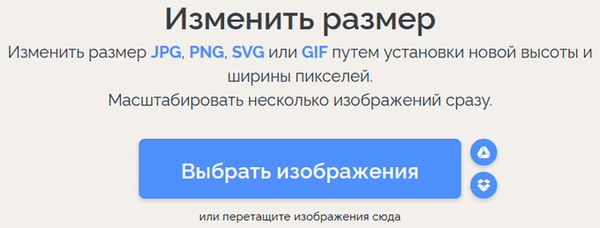
- Otworzy się następująca strona, na której można zmienić rozmiar zdjęć online w pikselach lub procentach. Musisz wybrać jedną z kart: „w pikselach” lub „w procentach”, a następnie kliknąć przycisk „Zmień rozmiar obrazów”.
Wybierając rozmiar w pikselach, musisz podać dokładny rozmiar końcowy. Zmieniając rozmiar obrazu w procentach, możesz zmniejszyć rozmiar o 25%, 50% lub 75%.
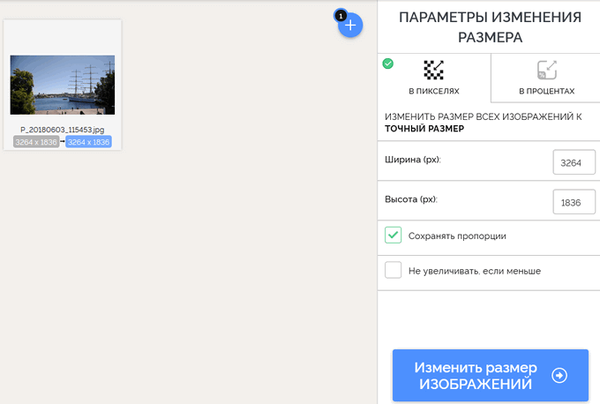
- Po przetworzeniu zdjęcia kliknij przycisk „Pobierz skompresowany obraz”. Obraz można zapisać w chmurze lub udostępnić link do wyniku.
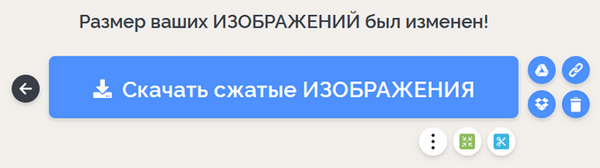
Zmniejsz rozmiar zdjęcia w serwisie „Aplikacje i usługi online”
Zasób „Aplikacje i usługi online” zapewnia dużą liczbę narzędzi do pracy z plikami multimedialnymi. Obsługiwana jest zmiana rozmiaru obrazu przy użyciu następujących formatów plików:
- Jpg, png, gif, bmp.
Wykonaj poniższe czynności:
- Otwórz stronę internetową inettools.net.
- Przeciągnij i upuść pliki w specjalnym obszarze lub wybierz zdjęcie z komputera za pomocą przycisku „Wybierz ...”.
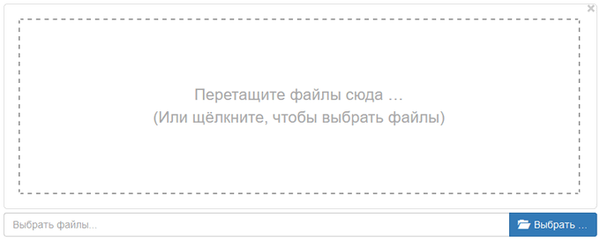
W usłudze znajduje się kilka kart służących do zmiany rozmiaru obrazu:
- Proporcjonalne - zmiany są dokonywane proporcjonalnie w szerokości i wysokości.
- Nieproporcjonalny - możesz zmienić szerokość i wysokość osobno w dowolnej formie.
- Szerokość - zmienia szerokość obrazu..
- Wysokość - zmień wysokość obrazu.
Zmień ostateczny obraz wybiera się, przesuwając suwak na skali. W polach „Szerokość”, „Wysokość” i „Procent” wyświetlany jest aktualny stan.
- Po wybraniu żądanego rozmiaru kliknij przycisk „Zmień rozmiar” lub przycisk „Zmień rozmiar wszystkich obrazów”, jeśli wykonujesz zmianę wielkości partii obrazów.
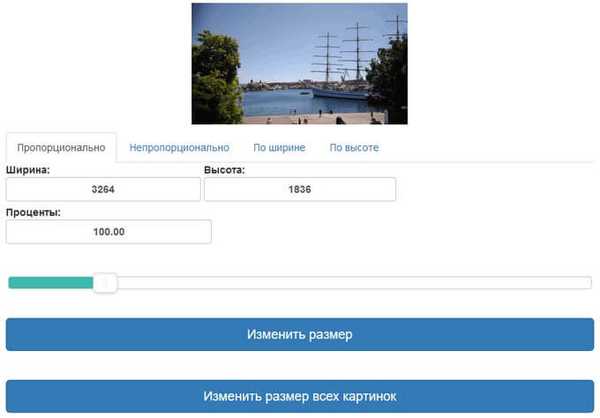
- W polu „Wyniki” kliknij przycisk „Pobierz”, aby pobrać plik na komputer. Istnieje link, który można udostępnić na obrazie wynikowym innym użytkownikom w Internecie.
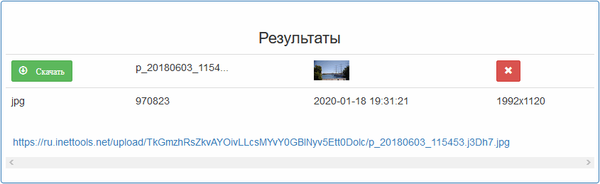
Wnioski z artykułu
Gdy użytkownik musi zmienić rozmiar zdjęcia lub innego obrazu, może skorzystać z pomocy programów graficznych zainstalowanych na komputerze lub usług internetowych w Internecie. W aplikacjach i usługach można ustawić niestandardowy rozmiar obrazu lub zmniejszyć rozmiar zdjęcia jako procent oryginału.
Powiązane publikacje:- Jak zmienić format zdjęć online - 5 usług
- Najlepsze bezpłatne przeglądarki zdjęć - 5 programów
- Zestaw naprawczy PSD - napraw uszkodzone pliki PSD w Adobe Photoshop
- Jak zmienić format zdjęcia - 10 sposobów
- FotoSketcher - przekształcanie zdjęć w rysunki











